前言:
在Linux环境下,我们如何编写代码呢?其实,Linux提供了一个非常出色的开发工具:Linux编辑器——vim。让我们直接进入今天的主题!
 认识vim
认识vim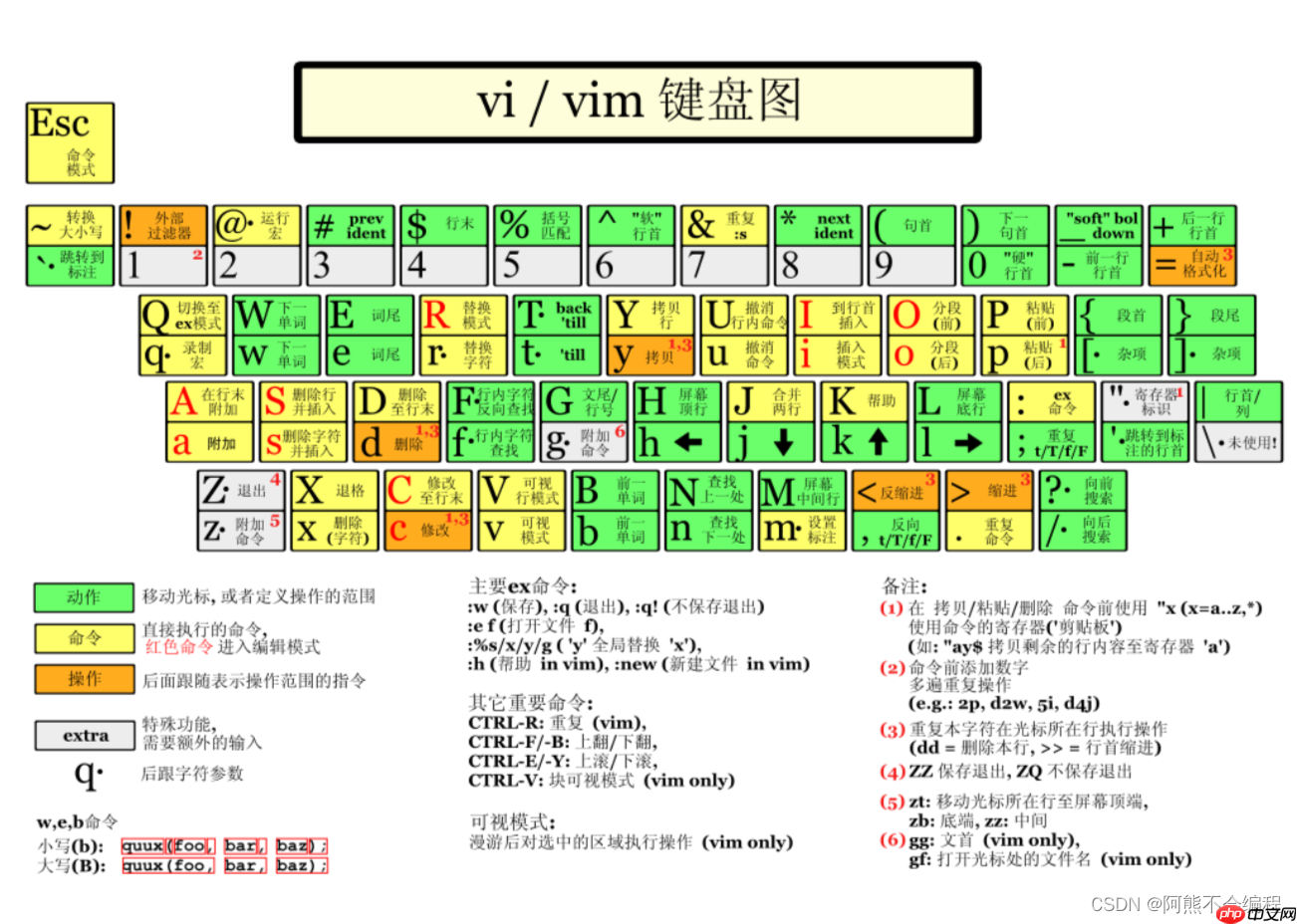 在过去,我们在Linux中常用的开发工具是vi,但现在的vim使用起来更为便捷。简单来说,vi和vim都是多模式编辑器,而vim是vi的升级版,不仅兼容vi的所有指令,还增加了一些新功能。 vim在Linux中的使用门槛较高,vim是一款多模式编辑器(下文详述),同时vim是一种集成开发环境,类似于在Windows中使用vscode,可以编写代码、编译调试以及其他功能。 在Linux中,我们用vim编写代码,用gcc/g++编译代码,用gdb调试代码,自动化编译则使用make/makefile,因此,Linux中的工具是独立的!今天我们要学习的vim就是负责代码编写的子功能。
在过去,我们在Linux中常用的开发工具是vi,但现在的vim使用起来更为便捷。简单来说,vi和vim都是多模式编辑器,而vim是vi的升级版,不仅兼容vi的所有指令,还增加了一些新功能。 vim在Linux中的使用门槛较高,vim是一款多模式编辑器(下文详述),同时vim是一种集成开发环境,类似于在Windows中使用vscode,可以编写代码、编译调试以及其他功能。 在Linux中,我们用vim编写代码,用gcc/g++编译代码,用gdb调试代码,自动化编译则使用make/makefile,因此,Linux中的工具是独立的!今天我们要学习的vim就是负责代码编写的子功能。
那么我们如何开始用vim编写代码呢?我们可以新建一个文件:
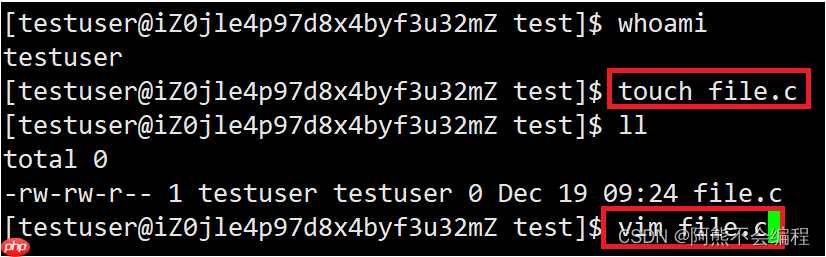 当我们使用vim打开file.c文件后,会发现:
当我们使用vim打开file.c文件后,会发现:
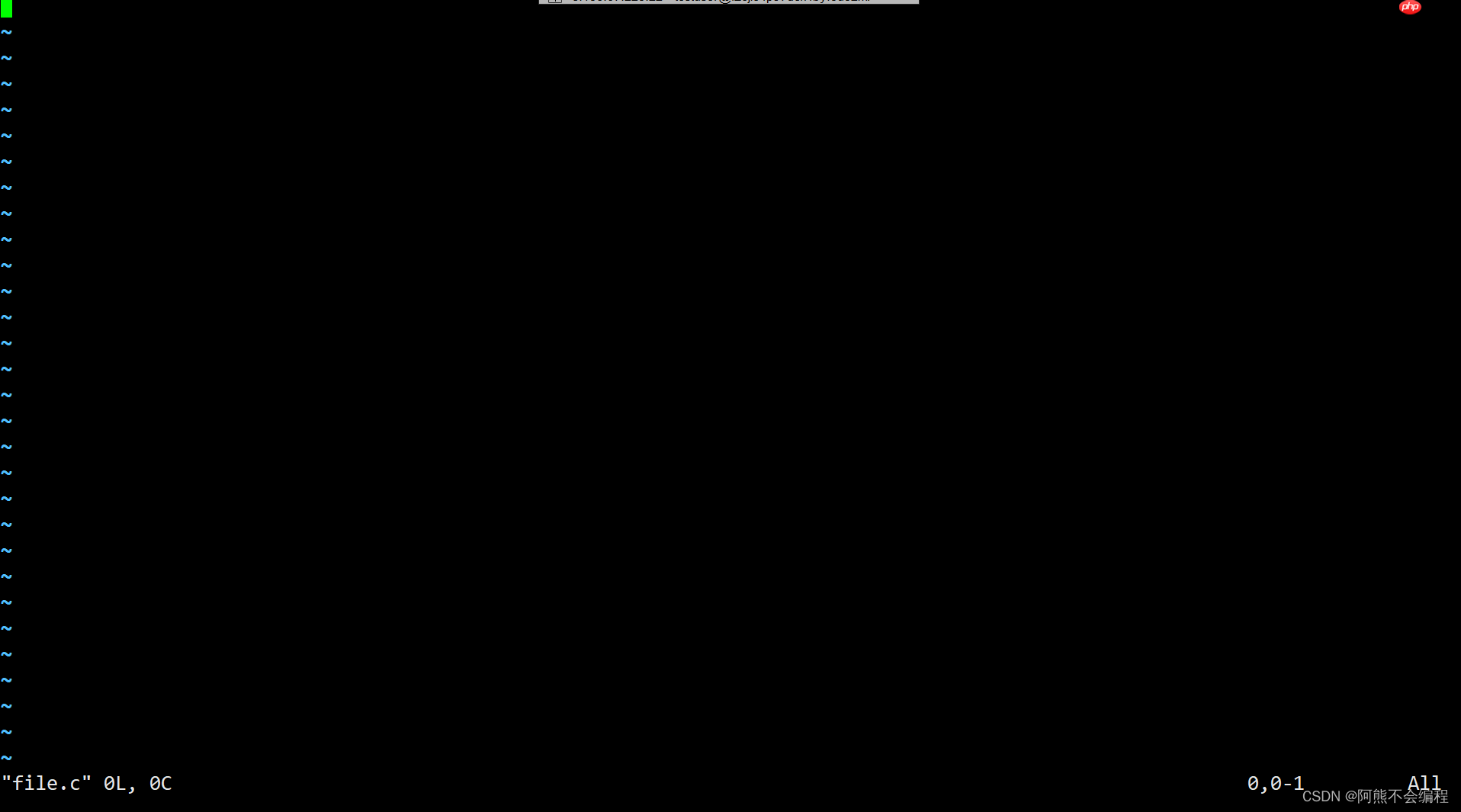 进入界面后,我们会发现输入没有反应,而有时按某个键又可以输入,这是因为vim默认打开文件时处于命令模式,也称为正常模式,也就是说,你从键盘上输入的许多数据都被视为命令!
进入界面后,我们会发现输入没有反应,而有时按某个键又可以输入,这是因为vim默认打开文件时处于命令模式,也称为正常模式,也就是说,你从键盘上输入的许多数据都被视为命令!
由于我们使用的是命令模式,所以输入时不会显示任何内容,而当你不小心按到某个键时可以输入,是因为你按到了模式切换的键。
接下来我们详细讨论模式切换!
vim常用三种模式 像上面那样,我们想要用vim打开一个文件并编写代码,使用的指令是:
vim 文件名#使用vim打开一个文件
打开文件后,vim默认进入正常模式,若想编写代码,需要将正常模式切换为插入模式:
输入a 输入i 输入o 当我们在键盘上输入这三个任意字母时,vim会从正常模式切换为插入模式,此时就可以自由编写了:
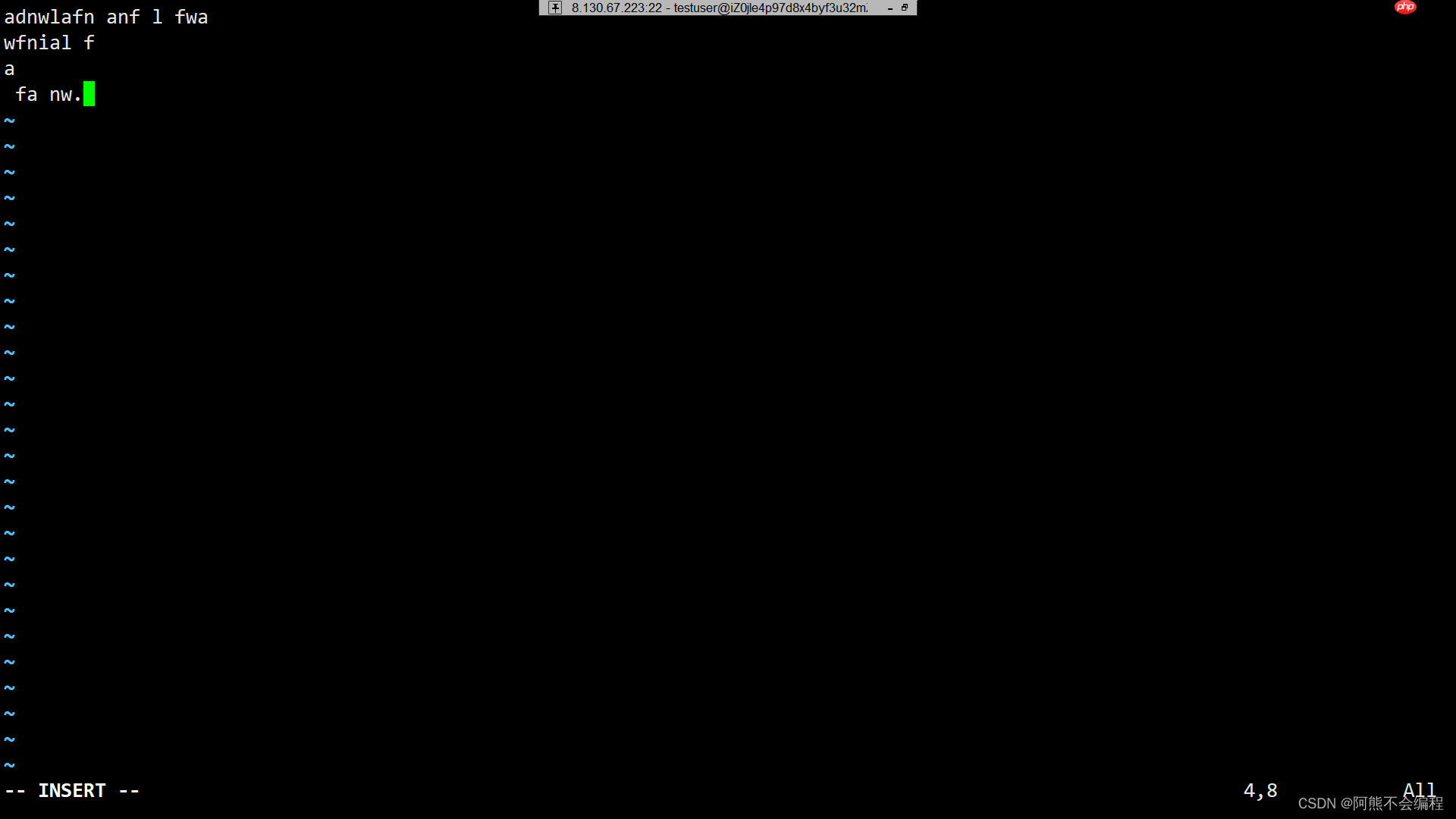 如果我们不想继续输入,就像刚开始打开vim那样,也就是说,从插入模式切换回正常模式:在插入模式下,只需按 [ESC] 键即可切换回正常模式。
如果我们不想继续输入,就像刚开始打开vim那样,也就是说,从插入模式切换回正常模式:在插入模式下,只需按 [ESC] 键即可切换回正常模式。
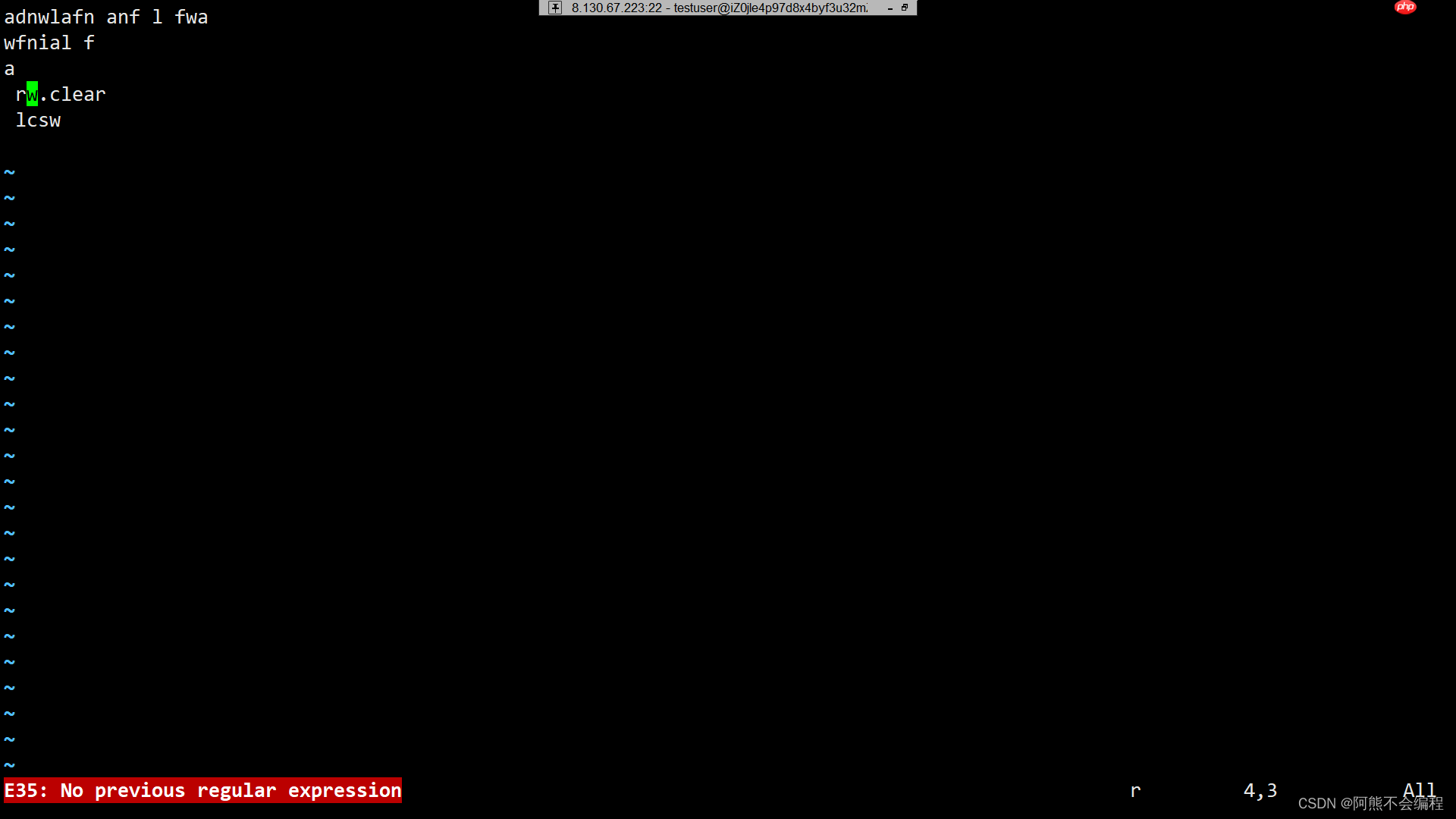 除了这两种常用模式外,我们还有另一种模式——末行模式,切换到末行模式需要:长按shift + ; 也就是输入 :
除了这两种常用模式外,我们还有另一种模式——末行模式,切换到末行模式需要:长按shift + ; 也就是输入 :
注意: 如果我们当前在插入模式下,必须先切换到正常模式再切换到末行模式,这是因为在插入模式下输入 : 会被处理成字符,末行进入插入也是如此。
在末行模式下的保存退出:
:w(保存当前文件) :q!(不存盘强制退出vim) :wq(保存并退出vim) 末行模式的功能是输入对应的指令,可以用来退出,保存,保存并退出等操作!例如我们编写一个c的文件,并将其保存:
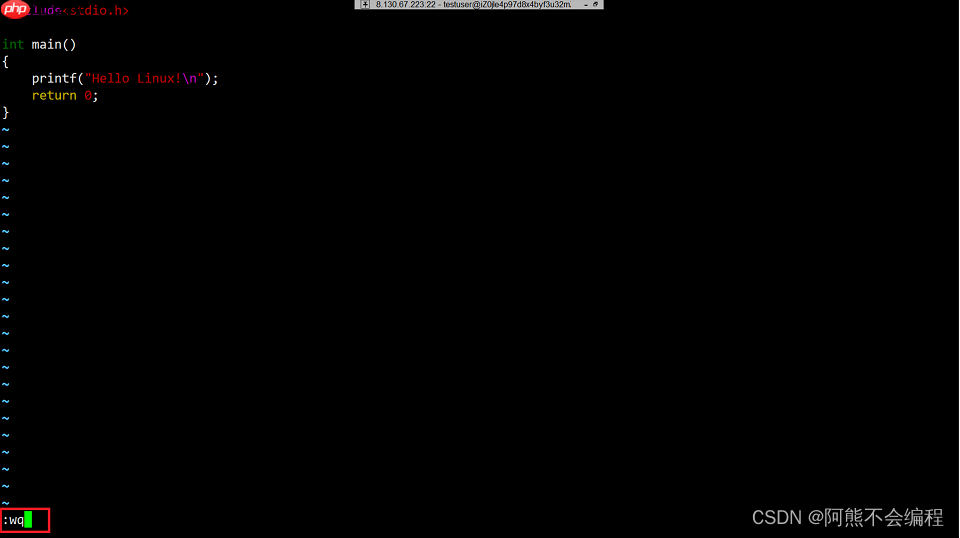 输入完成后按 [ESC] 键进入正常模式,再按住 shift+; 键 进入末行模式,输入wq,表示退出并保存。我们再对file.c文件进行cat查看是否保存:
输入完成后按 [ESC] 键进入正常模式,再按住 shift+; 键 进入末行模式,输入wq,表示退出并保存。我们再对file.c文件进行cat查看是否保存:
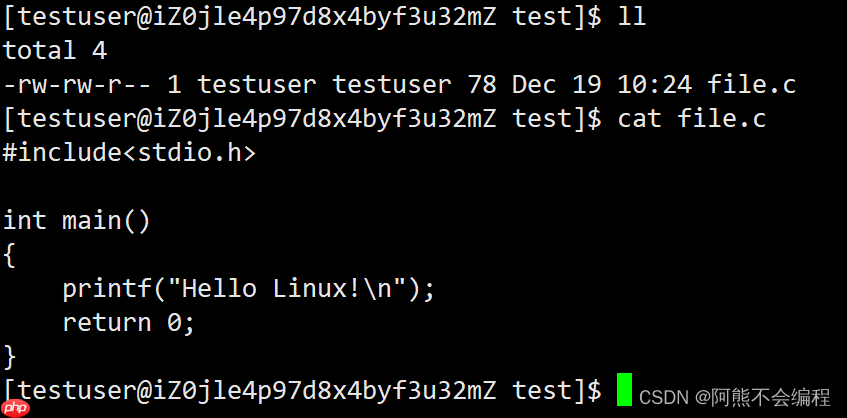 保存成功,强制退出与保存可以自己做个测试,来熟悉这三种常用模式。
保存成功,强制退出与保存可以自己做个测试,来熟悉这三种常用模式。
我们已经了解了这三种模式的基本用法,用关系图来概括这三种模式之间的关系就是:
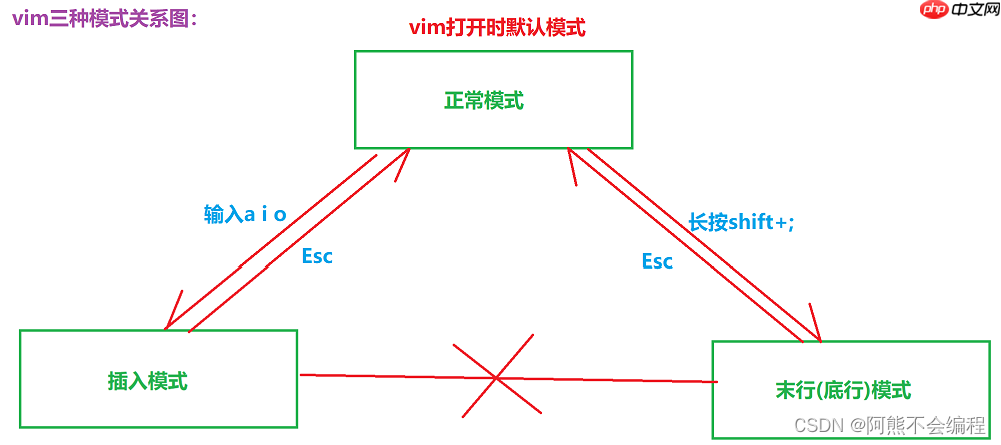 vim正常模式命令集 在vim正常模式下我们常用的指令集,包括模式切换、文本的增删改查等命令,我们来看一下常用的指令有哪些吧:
vim正常模式命令集 在vim正常模式下我们常用的指令集,包括模式切换、文本的增删改查等命令,我们来看一下常用的指令有哪些吧:
模式切换插入模式: 按「i」切换进入插入模式「insert mode」,按“i”进入插入模式后是从光标当前位置开始输入文件; 按「a」进入插入模式后,是从目前光标所在位置的下一个位置开始输入文字; 按「o」进入插入模式后,是插入新的一行,从行首开始输入文字。插入模式切换为正常模式移动光标老式键盘的上下左右按键:
 vim可以直接使用键盘上的光标来上下左右移动,但正规的vim使用 小写 的 [h]、[j]、[k]、[l],分别控制光标左、下、上、右各一格。按 「G」:移动到文章的最后按 「$」:移动到光标所在行的“行尾”按 「^」:移动到光标所在行的“行首”按 「w」:光标跳到下个字的开头按 「e」:光标跳到下个字的字尾按 「b」:光标回到上个字的开头按 [#l] :光标移动到改行的第#个位置。按 [gg]:进入文本开始。按 [shift+g]:进入文本末端。按 [ctrl + b]:屏幕向‘’后移‘’动一页。按 [ctrl + f]:屏幕往‘’前‘’移动一页。按 [ctrl + u]:屏幕向‘’后‘’移动半页。按 [ctrl + d]:屏幕像‘’前‘’移动半页。删除文字按 [x]:每按一次,删除光标所在位置的一个字符。按 [#x]:例如,[6x] 表示删除光标所在位置的后边(包含自己在内)6个字符。按 [X]:大写的X,每按一次,删除光标所在位置的“前面”一个字符。按 [dd]:删除光标所在行。按 [#dd]:从光标所在行开始删除#行。赋值按 [yw]:将光标所在之处到字尾的字符复制到缓冲区中,按 [#yw]:复制#个字到缓冲区中。按 [yy]:复制光标所在行到缓冲区。按 [#yy]:例如,[6yy] 表示拷贝从光标所在的该行到“往下数”6行文字。按 [p]:将缓冲区内的字符贴到光标所在的位置。注意:所有与’y’有关的复制指令都必须以’p’配合才能完成复制与粘贴的功能。替换[r]:替换光标所在处的字符。[R]:替换光标所到之处的字符,直到按下[ESC]为止。撤销上一次操作[u]:如果不小心错误使用一个指令,可以按下 [u],回到上一个操作。按多次 [u],可以恢复多次操作。[ctrl + r]:撤销的恢复。更改[cw]:更改光标所在处的字到字尾处。[c#w]:例如,[c4w]更改4个字符。跳到指定的行[ctrl + g]:列出光标所在行的行号。「#G」:例如,「15G」,表示移动光标至文章的第15行行首 这些指令看起来很多,但其实大部分是我们日常需要的,只要多加实践,这些命令自然而然就会接触到,使用多了就会熟练。
vim可以直接使用键盘上的光标来上下左右移动,但正规的vim使用 小写 的 [h]、[j]、[k]、[l],分别控制光标左、下、上、右各一格。按 「G」:移动到文章的最后按 「$」:移动到光标所在行的“行尾”按 「^」:移动到光标所在行的“行首”按 「w」:光标跳到下个字的开头按 「e」:光标跳到下个字的字尾按 「b」:光标回到上个字的开头按 [#l] :光标移动到改行的第#个位置。按 [gg]:进入文本开始。按 [shift+g]:进入文本末端。按 [ctrl + b]:屏幕向‘’后移‘’动一页。按 [ctrl + f]:屏幕往‘’前‘’移动一页。按 [ctrl + u]:屏幕向‘’后‘’移动半页。按 [ctrl + d]:屏幕像‘’前‘’移动半页。删除文字按 [x]:每按一次,删除光标所在位置的一个字符。按 [#x]:例如,[6x] 表示删除光标所在位置的后边(包含自己在内)6个字符。按 [X]:大写的X,每按一次,删除光标所在位置的“前面”一个字符。按 [dd]:删除光标所在行。按 [#dd]:从光标所在行开始删除#行。赋值按 [yw]:将光标所在之处到字尾的字符复制到缓冲区中,按 [#yw]:复制#个字到缓冲区中。按 [yy]:复制光标所在行到缓冲区。按 [#yy]:例如,[6yy] 表示拷贝从光标所在的该行到“往下数”6行文字。按 [p]:将缓冲区内的字符贴到光标所在的位置。注意:所有与’y’有关的复制指令都必须以’p’配合才能完成复制与粘贴的功能。替换[r]:替换光标所在处的字符。[R]:替换光标所到之处的字符,直到按下[ESC]为止。撤销上一次操作[u]:如果不小心错误使用一个指令,可以按下 [u],回到上一个操作。按多次 [u],可以恢复多次操作。[ctrl + r]:撤销的恢复。更改[cw]:更改光标所在处的字到字尾处。[c#w]:例如,[c4w]更改4个字符。跳到指定的行[ctrl + g]:列出光标所在行的行号。「#G」:例如,「15G」,表示移动光标至文章的第15行行首 这些指令看起来很多,但其实大部分是我们日常需要的,只要多加实践,这些命令自然而然就会接触到,使用多了就会熟练。
vim末行模式命令集 在使用末行模式之前,请记住先按 [ESC] 键确定你已经处于正常模式,再按[:]即可进末行模式。
列出行号[set nu]:输入[set nu]后,会在文件中的每一行前面列出行号。跳到文件中的某一行:[#]:[#] 号表示一个数字,在冒号后面输入一个数字,再按回车键就会跳到改行了。保存文件[w]:在冒号输入字符 [w] 就可以将文件保存。离开vim[q]:按「q」就是退出,如果无法离开vim,可以在「q」后跟一个「!」强制离开vim。[wq]:一般建议离开时,搭配「w」一起使用,这样在退出的时候还可以保存文件查找字符:[/关键字]:先按[/]键,再输入你想找寻的字符,如果第一次找到的关键字不是你想要的,可以一直按[n] 会前往寻找到你要的关键字为止。[?关键字]:先按 [?] 键,再输入你想寻找的字符,如果第一次找到的关键字,不是你想要的,可以一直按[n] 会前往寻找到你要的关键字为止。它们的区别就是前一个查找是顺序查找,后一个查找是倒序查找。
总结 三种模式:
正常模式 插入模式 底行模式我们总共有12种模式,这里是常见的三种模式,大家有兴趣可以自己查阅资料。
vim 操作:
打开,关闭,查看,查询,插入,删除,替换,撤销,复制等等操作。
题外话:vim的个性化配置 vim支持个性化设置,可以设置语法高亮等操作,搭配适合自己的风格写代码会更舒适。配置vim的操作,是要在特定的文件下编写才能生效。
配置文件的位置在目录 /etc/ 下面,有个名为vimrc的文件,这是系统中公共的vim配置文件,对所有用户都有效。而在每个用户的主目录下,都可以自己建立私有的配置文件,命名为:“.vimrc”。例如,/root目录下,通常已经存在一个.vimrc文件,如果不存在,则创建之。切换用户成为自己执行 su ,进入自己的主工作目录,执行 cd ~打开自己目录下的.vimrc文件,执行 vim .vimrcvim常用配置选项
syntax on#设置语法高亮set nu#显示行号set shiftwidth=4#设置缩进的空格数为4
使用插件要配置好看的vim,原生的配置可能功能不全,可以选择安装插件来完善配置,保证用户是你要配置的用户,接下来:
安装TagList插件,下载taglist_xx.zip ,解压完成,将解压出来的doc的内容放到~/.vim/doc, 将解压出来的plugin下的内容拷贝到~/.vim/plugin在~/.vimrc 中添加: let Tlist_Show_One_File=1 let Tlist_Exit_OnlyWindow=1 let Tlist_Use_Right_Window=1安装文件浏览器和窗口管理器插件: WinManager下载winmanager.zip,2.X版本以上的解压winmanager.zip,将解压出来的doc的内容放到~/.vim/doc, 将解压出来的plugin下的内容拷贝到~/.vim/plugin在~/.vimrc 中添加 let g:winManagerWindowLayout=‘FileExplorer|TagList nmap wm :WMToggle然后重启vim,打开~/XXX.c或~/XXX.cpp, 在normal状态下输入"wm", 你将看到对应的效果。 更具体移步:点我, 其他手册,请执行 vimtutor 命令。 多使用vim来写代码,指令很多,指令的学习全都是在实践中体现的。一句话,“菜,就多练,输不起,就别玩。”[doge]
以上就是Linux开发工具——vim篇的详细内容,更多请关注php中文网其它相关文章!

每个人都需要一台速度更快、更稳定的 PC。随着时间的推移,垃圾文件、旧注册表数据和不必要的后台进程会占用资源并降低性能。幸运的是,许多工具可以让 Windows 保持平稳运行。

Copyright 2014-2025 https://www.php.cn/ All Rights Reserved | php.cn | 湘ICP备2023035733号